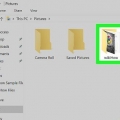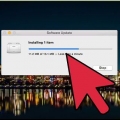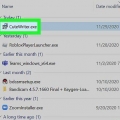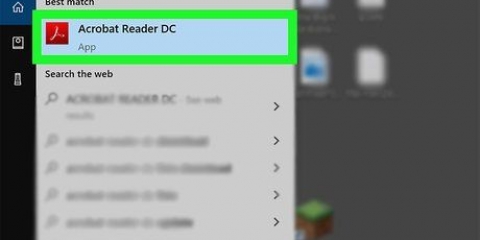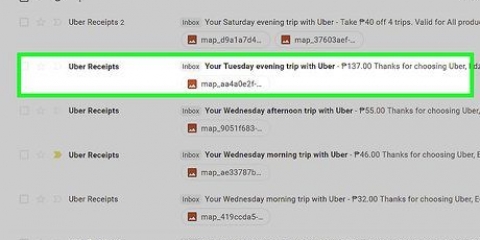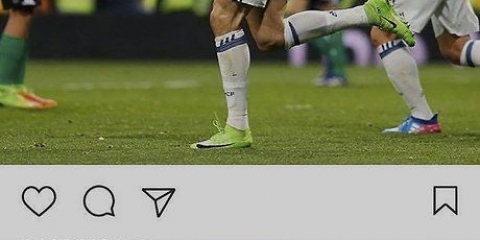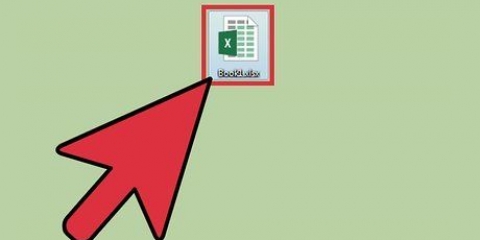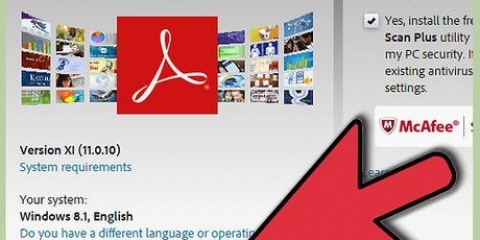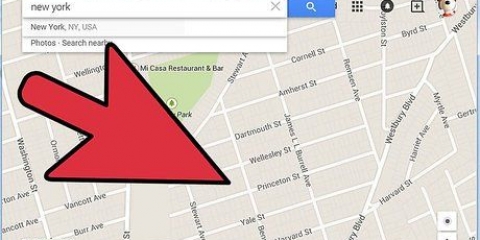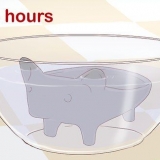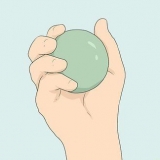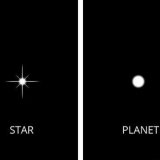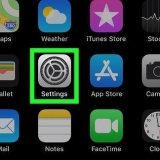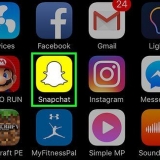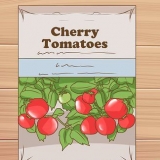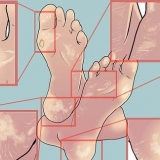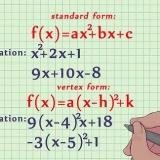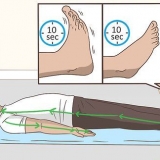Horisontell betyder att sidorna visas i rader från vänster till höger på arket. Horisontell invers betyder att sidorna visas i rader från höger till vänster på arket. Vertikal betyder att sidorna börjar längst upp till vänster. De visas sedan i kolumner uppifrån och ned på arket, med kolumnerna från vänster till höger. Vertikal invers betyder att sidorna börjar längst upp till höger. De visas sedan i kolumner uppifrån och ned på arket, med kolumnerna från höger till vänster. 

Gå till "Arkiv" och klicka på "Skriv ut". Expandera utskriftsrutan genom att trycka på den blå fyrkanten bredvid rutan "Skrivare". Expandera rullgardinsmenyn under rutan "Sidor" och välj "Layout". Gå till rutan "Dubbelsidig" och välj "Långsida" från rullgardinsmenyn. Klicka på "OK" och sedan på "Skriv ut" för att skriva ut dokumentet. 
Gå till "Arkiv" och klicka på "Skriv ut". Gå till "Sidor att skriva ut". Klicka på "Fler alternativ" och öppna rullgardinsmenyn "Uda eller jämna sidor". Välj "Endast jämna sidor". Markera rutan "Omvänd ordning på sidorna". Klicka på "Skriv ut" för att skriva ut dokumentet. Ta bort de utskrivna arken från skrivaren. Om dokumentet har ett udda antal sidor, lägg till ytterligare en tom sida. Lägg pappersbunten i pappersfacket. De jämna sidorna ska vara längst ner och toppen av sidan ska vara vänd mot skrivaren (dvs. gå in i skrivaren först). Gå till Arkiv > Skriva ut > Sidor att skriva ut > Fler alternativ > Endast udda sidor > Omvänd ordning på sidorna > Skriva ut. ">">
Skriv ut flera sidor per pappersark i adobe reader
Du kan också skriva ut flera PDF-sidor på ett ark istället för en PDF-sida per pappersark. Den här funktionen är också känd som "X-up"-utskrift, där "X" representerar antalet sidor du vill skriva ut per ark. Till exempel är 6-up-utskrift att skriva ut 6 PDF-sidor på ett ark. Genom att lägga flera sidor på ett ark skriver du ut mer effektivt och sparar papper.
Steg
Metod 1 av 3: Skriv ut flera PDF-sidor per ark

2. Ändra inställningarna under "Ändra storlek på sidor & bearbetning". Till vänster ser du rubriken "Ändra storlek och bearbeta sidor". Klicka på "Flera".
I äldre versioner av Adobe Reader är detta en separat meny som heter "Skala sidor". I rullgardinsmenyn kan du välja "Flera sidor per ark".

3. Välj antalet PDF-sidor per pappersark. Efter att ha valt "Flera" kan du välja från ett antal alternativ via en rullgardinsmeny (t.ex. 4 eller 6 sidor per ark). Du kan också ange ett anpassat nummer själv. Ange önskat antal sidor per ark.
I den senaste versionen kan du ställa in numret.

5. Skriv ut dokumentet. Klicka på "Skriv ut" längst ner till höger för att skriva ut dokumentet. Dokumentet kommer ut ur skrivaren.
För att spara ännu mer papper kan du även skriva ut dokumentet dubbelsidigt.
Metod 2 av 3:Skriv ut flera kopior av samma PDF-sida på ett ark

1. Kopiera PDF-sidan. Funktionen "Organisera sidor", som låter dig kopiera och organisera dina PDF-sidor, är inte tillgänglig i gratisversionen av Adobe Reader. Om du bara har gratisversionen måste du kopiera sidorna innan du konverterar ditt dokument till en PDF-fil. Att kopiera sidor via funktionen "Organisera sidor" görs på följande sätt:
- Klicka på fliken "Verktyg" och välj "Ordna sidor".
- Välj den eller de sidor du vill kopiera.
- Älskar Crtl eller ⌘ Kommando och dra miniatyrbilden till en annan position.

3. Ställ in sidordningen. Öppna rullgardinsmenyn "sidordning". Du kan välja mellan 4 alternativ.

4. Skriv ut dokumentet. När du har ställt in allt kan du klicka på "Skriv ut" för att skriva ut PDF-filen. Dokumentet kommer ut ur skrivaren.
För att spara ännu mer papper kan du även skriva ut dokumentet dubbelsidigt.
Metod 3 av 3: Duplexutskrift

2. Dubbelsidig utskrift i Mac. Dubbelsidig utskrift gör att du kan använda båda sidorna av arket och spara papper.

3. Duplexutskrift på en enkelsidig skrivare. Alternativt, om din skrivare inte kan skriva ut dubbelsidigt, kan du skriva ut dokumentet manuellt på båda sidor.
"Skriv ut flera sidor per pappersark i adobe reader"
Оцените, пожалуйста статью